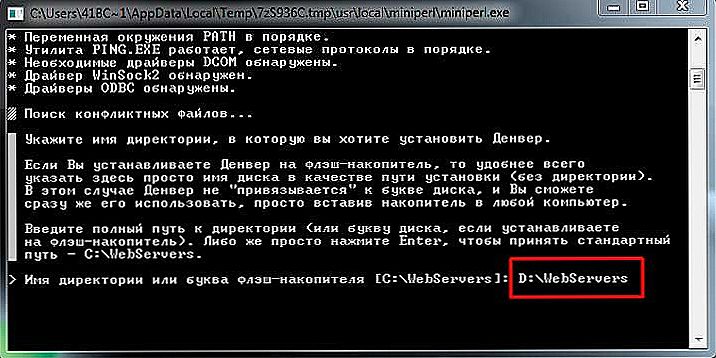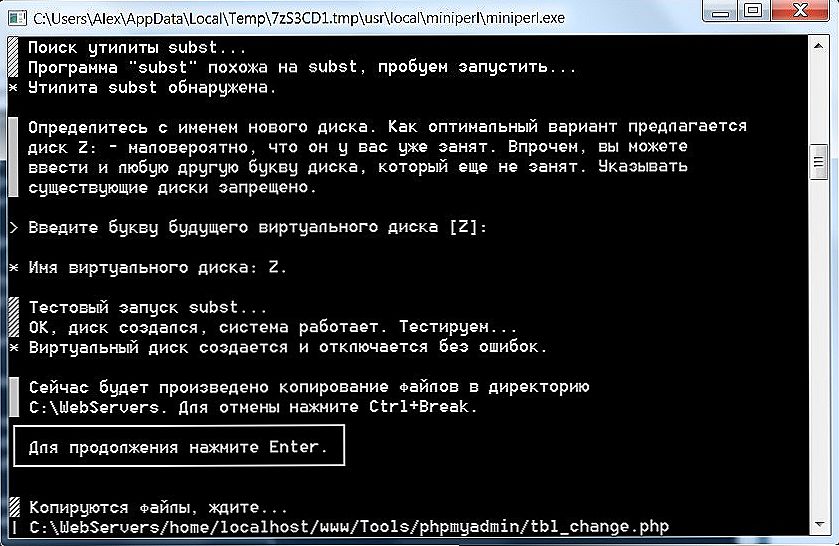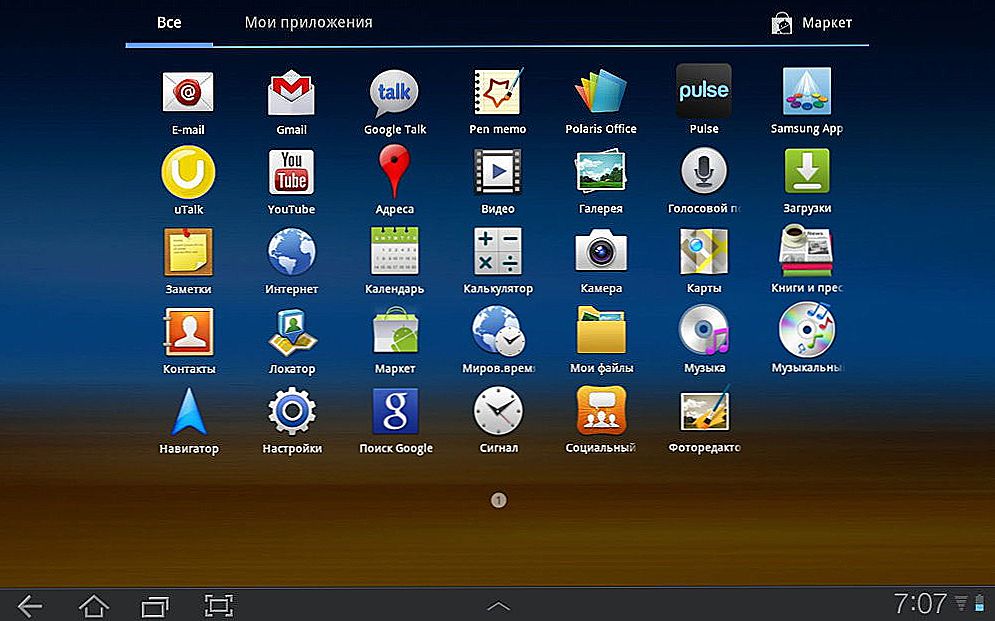Denwer - програмний продукт, який дозволяє web-розробнику створювати, редагувати і тестувати проекти на локальному робочому місці без доступу в інтернет. Працювати з жорстким диском комп'ютера не завжди зручно, особливо якщо необхідно показати проміжний результат клієнту в його офісі. В цьому випадку потрібно розуміти, як встановити Denwer на флешку без подальших помилок в його роботі.

Щоб інсталювати локальний сервер на флешку необхідно слідувати інструкції.
Денвер є пакетне рішення, яке містить основні інструменти розробника. Привабливий він тим, що готовий до роботи без необхідності будь-яких додаткових налаштувань, окремі компоненти легко оновлюються, є можливість одночасно працювати з декількома сайтами. Плюс при бажанні можна завантажити додаткові модулі, що актуально для досвідчених фахівців.
Завантаження пакета установки Denwer
Перед тим як почати встановлювати програму, переходимо до сайту розробника, де бачимо помаранчеву іконку з кнопкою "завантажити".

Пропонується вибрати версію php - краще завантажувати новішу. Далі буде запропоновано пройти процедуру реєстрації - вказуєте свій e-mail, на нього протягом декількох секунд надійде лист з посиланням для скачування.
Далі виробляємо наступні дії:
- запускаємо скачаний інсталяційний файл з розширенням .exe;
- в діалоговому вікні на питання, чи дійсно хочемо скачати базовий пакет, відповідаємо «так»;
- чекаємо закінчення розпакування інсталятора;
- у вікні браузера вивчаємо загальну інформацію про програмний продукт, після чого вікно закриваємо, і почнеться установка Денвера на флешку.
Установка Denwer на флешку - порядок дій
ВАЖЛИВО. Для стабільної роботи програми і щоб уникнути різного роду неприємностей з втратою даних і помилками бажано, щоб флешка мала високою швидкістю запису. Це обумовлено частим зверненням програми до командам записи. Переваги, які дає установка Denwer на флешку, можуть обернутися серйозними втратами часу і замовлень при ненадійності носія інформації.Після того як потрібний flash-накопичувач готовий, приступаємо до наступних дій:
- Перше вікно, що з'явилося привітання закриваємо натисканням клавіші Enter.
- Вказуємо шлях установки програми - краще ставити в корінь флешки, що дозволить не прив'язуватися до букви носія на різних комп'ютерах. Якщо просто натиснути Enter, програма вибере директорію за замовчуванням: C: \ WebServers.Вам же необхідно вказати шлях "А: \", де А - це буква знімного накопичувача.
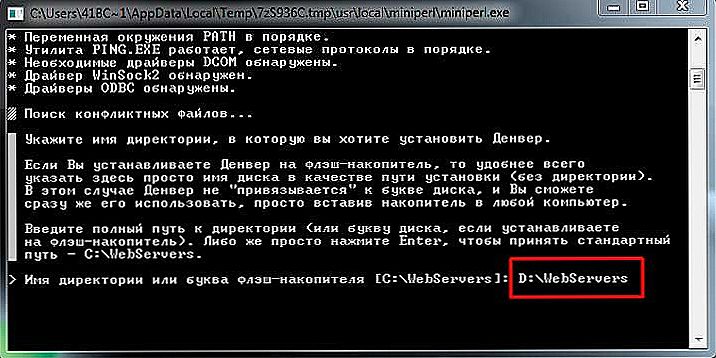
- Установник попросить підтвердити цільову директорію, натисніть "y" (в англійській розкладці) для підтвердження або "n" для скасування та повернення до попереднього кроку.
- Виникла рядок, що пропонує вибрати букву віртуального диска. Слід прислухатися до рекомендації програми і поставити Z, пишете, натискаєте Enter. Програма почне копіювання файлів.
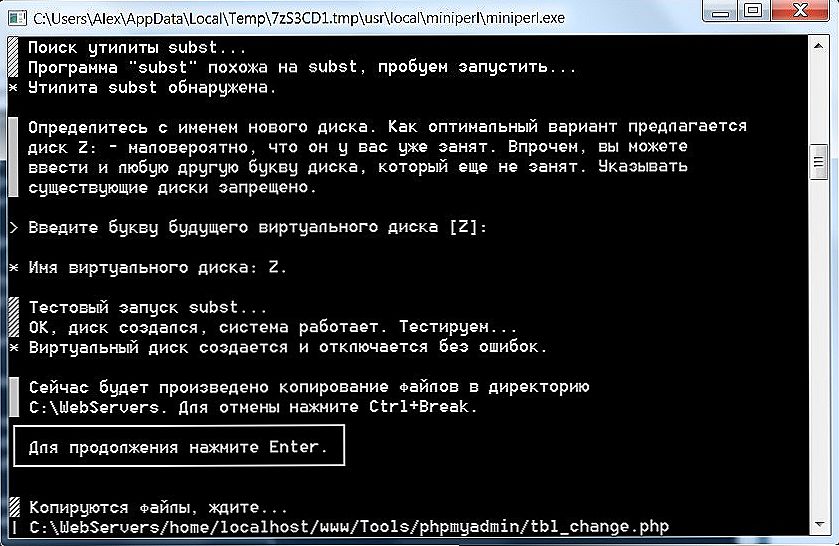
- Далі пропонується вибір з двох варіантів запуску Denwer. Оскільки нас цікавить, як встановити Denwer на флешку, а не на жорсткий диск комп'ютера, необхідно вибрати номер 2 - друкуємо цифру 2. В іншому випадку був би необхідний перший варіант.

- Постане питання про створення ярлика на робочому столі - натискаємо "y" і Enter. У нашому випадку це не принципово, особливої необхідності в ярлику немає. Запускати Denwer можна з самої флешки, папка Denwer, файл run.exe-.
- Нарешті, ви побачите вікно, яке повідомить про успішне закінчення процесу, і коротку інструкцію, як запустити встановлений Denwer і куди звертатися у разі виникнення проблем.
Така детальна інструкція, як на флешку і будь-який знімний зовнішній накопичувач можна встановити локальний сервер Денвер.Процедура під силу навіть новачкові в web-програмуванні, в той же час істотно підвищує можливості, мобільність і зручність роботи розробника.